O registro de dados é um grave problema de privacidade e muitos dos gigantes da tecnologia, incluindo a Microsoft, foram acusados disso. Portanto, não é surpresa que as pessoas tenham desconfiado de várias configurações de privacidade no Windows 10. Houve acusações de que a Microsoft rastreou as informações do usuário no Windows 10. Bem, não é surpreendente, considerando que a maioria dos outros gigantes da tecnologia como o Google fazem isso, mas felizmente, a Microsoft transparente sobre isso e incluiu opções para desativar todos os registros de dados no Windows 10.
Hoje, informaremos tudo o que você pode fazer para desabilitar o registro de dados no Windows 10. Lembre-se de que seguir essas etapas garantirá que você não poderá usar vários recursos do Windows 10, como Cortana, Store e muito mais. Portanto, se você ainda está preocupado com sua privacidade no Windows 10 e deseja uma experiência privada do Windows 10, siga as etapas abaixo:
Desative o registro de dados durante a instalação do Windows 10
Embora existam várias configurações que permitem desabilitar o registro de dados, você pode optar por desabilitar o registro de dados no próprio início, ou seja, quando você instala o Windows 10. Veja como fazer isso:
1. Ao instalar o Windows 10, você terá a opção de “Customizar”Ou use“Configurações Expressas”Para as opções de privacidade.
2. Selecione “Customizar" e depois desligue as opções que você acha que enviará suas informações privadas à Microsoft. Você pode optar por manter ativados alguns recursos com os quais você concorda.
3. A Microsoft também solicitará que você entre em uma conta da Microsoft ou local. Escolha uma conta local, se você não quiser enviar suas informações pessoais para a Microsoft. Para quem não sabe, uma conta local é uma conta de usuário simples criada para uso em um PC com Windows específico. Usamos contas locais simples para fazer login em versões do Windows anteriores ao Windows 8.
Observação:
Para baixar e instalar aplicativos do Windows da Loja, você precisará ter uma conta da Microsoft. A conta da Microsoft também permitirá que você use vários serviços da Microsoft como Cortana, Outlook, OneDrive, OneNote e mais.
Método 2: desative o registro de dados nas configurações do Windows 10
Se você não prestou atenção às configurações de privacidade durante a instalação do Windows 10, não se preocupe, o navio ainda não partiu para você. As configurações do Windows 10 permitem que você desative várias opções de privacidade que podem registrar seus dados a qualquer momento.
1. Vá para “Definições”No menu Iniciar.
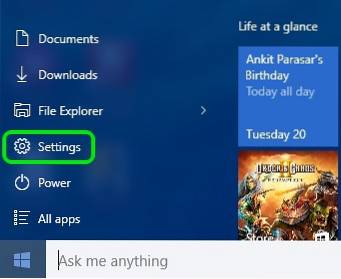
2. Clique no botão “Privacidade”Opção.
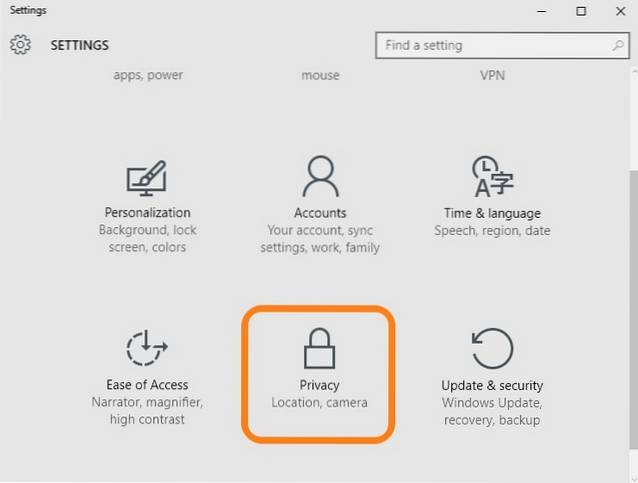
3. Aqui você pode desligar as várias opções de privacidade que enviam dados para a Microsoft. Você pode desligar seu ID de publicidade, envio de dados para a Microsoft em sua digitação / keylogging, sites acessando seus dados, aplicativos acessando seus dados, localização e muito mais. Você pode manter algumas configurações ativadas se achar que está tudo bem para você.
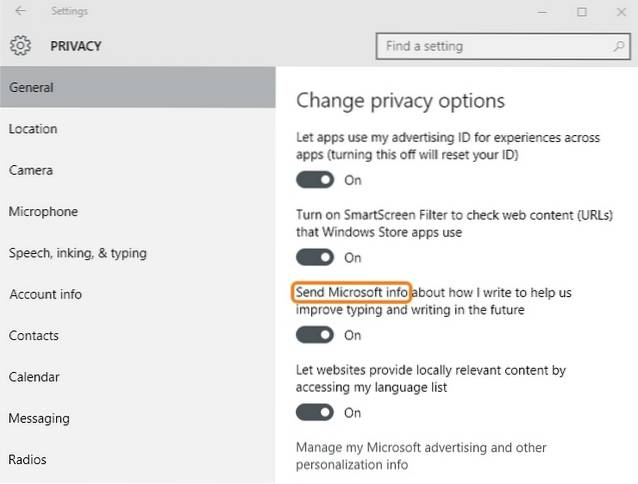
4. Além disso, vá para o “Feedback e diagnóstico”Guia e definir“Frequência de feedback" como "Nunca“. Altere também o “Envie os dados do seu dispositivo para a Microsoft" para "Básico“.
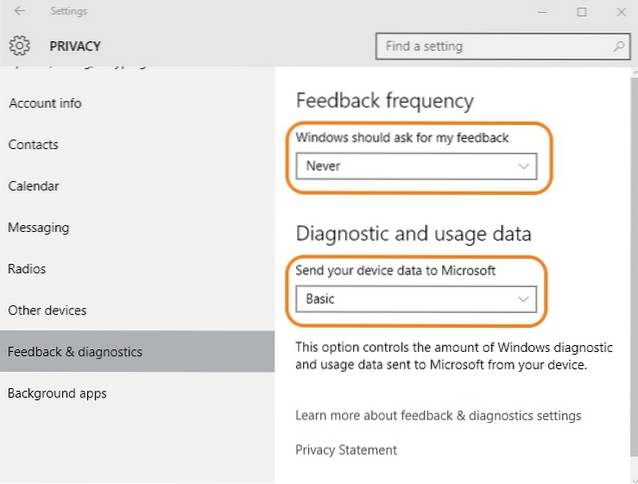
Você também pode desativar as atualizações automáticas do Windows 10 da Microsoft nas Configurações, se estiver preocupado com novas atualizações da Microsoft que alterariam suas configurações.
1. Vá para “Atualização e segurança" dentro "Definições“.
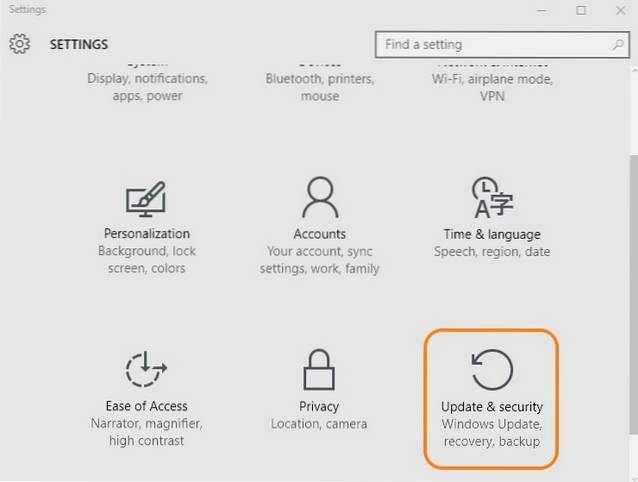
2. No “atualização do Windows”Opção, clique em“Opções avançadas“.
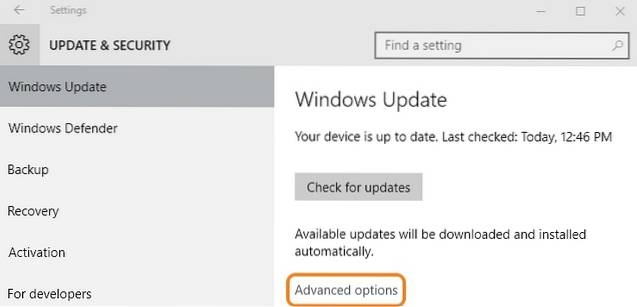
3. Em seguida, clique em “Escolha como as atualizações são entregues“.
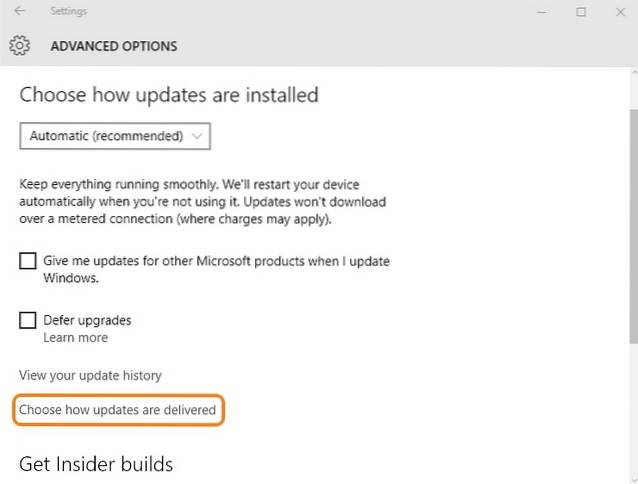
4. Desligar atualizações.
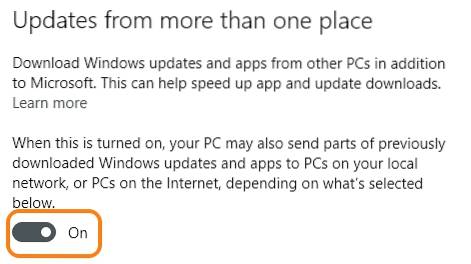
Se não quiser que a Cortana use suas informações, você pode desligar a Cortana por completo e pode até desligar a pesquisa na web na caixa de pesquisa. Desligar a Cortana e a pesquisa na web fará com que a caixa Pesquisar fique disponível apenas para pesquisar os arquivos e configurações do seu PC.
1. Vá para o “Fala, tinta e digitação" no "Privacidade" definições.
2. Clique em “Pare de me conhecer”Para limpar todas as informações que a Cortana acumulou no dispositivo.
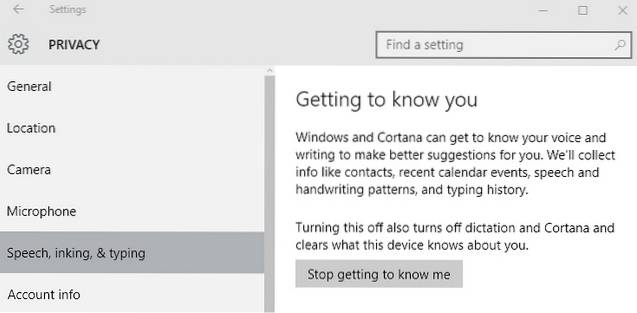
3. Para desligar a Cortana e a pesquisa na web, vá para Cortana e clique no menu de hambúrguer no canto superior esquerdo e clique em “Caderno“.
4. Em seguida, clique em “Definições“.
5. Desligue Cortana. Ao desligar a Cortana, haverá uma opção para desligar “Pesquise online e inclua resultados da web“.
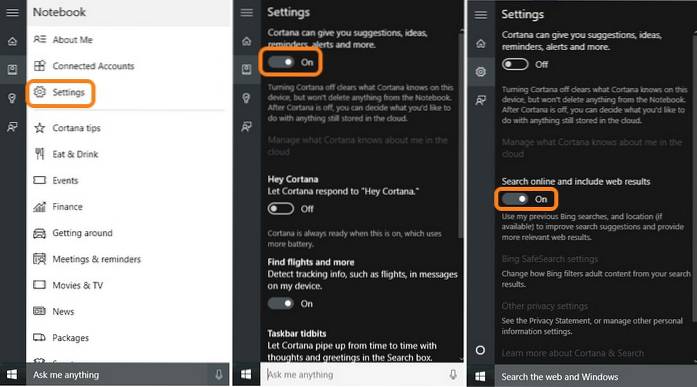
6. Algumas informações da Cortana também são salvas na nuvem. Para limpar isso, clique em “Gerenciar o que a Cortana sabe sobre mim na nuvem“.
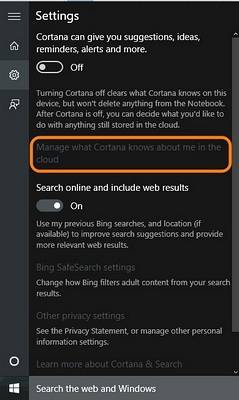
7. O “Personalização do Bing”A página da web será aberta e você encontrará um“Claro”Na parte inferior. Clique no botão “limpar” para limpar todos os dados na nuvem.
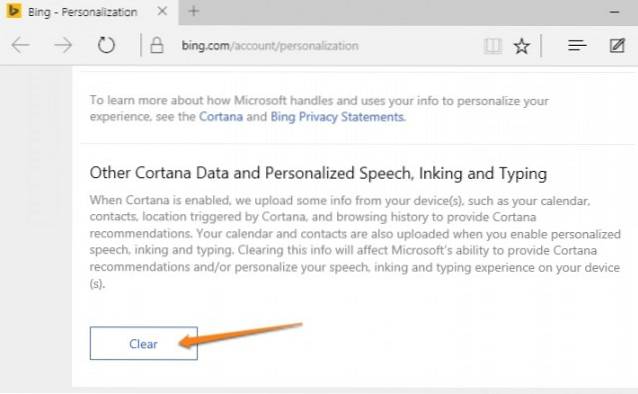
Desative o registro de dados no Microsoft Edge
Junto com as várias configurações do Windows, o Microsoft Edge também funciona como um devorador de dados para a Microsoft devido aos seus vários recursos. Você pode desativar o registro de dados no Edge executando as seguintes etapas:
1. Abra o Edge e clique no menu de três pontos no canto superior direito e vá para “Configurações”.
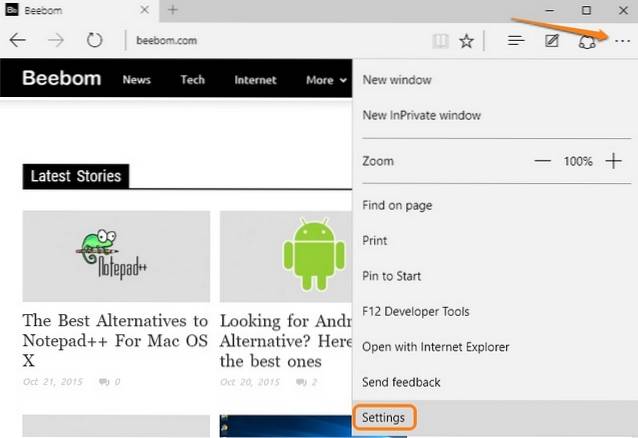
2. Role para baixo e clique em “Ver configurações avançadas“.
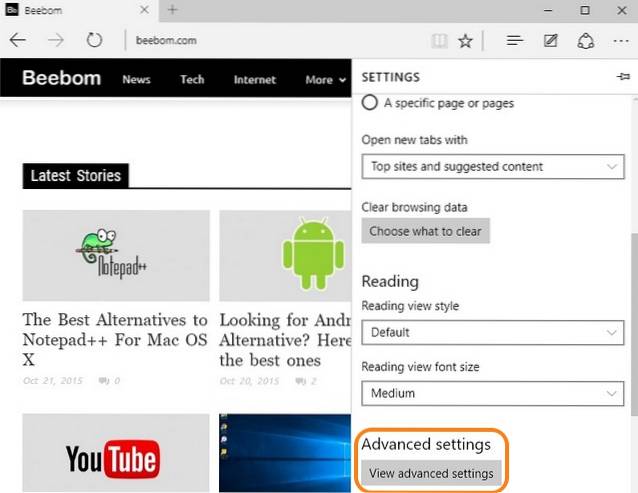
3. Em configurações avançadas, na seção “Privacidade e serviços”, Você pode desativar recursos como“mostrar sugestões de pesquisa enquanto digito“, Que registra seus pressionamentos de tecla,“previsão de página“,“Tela inteligente“.
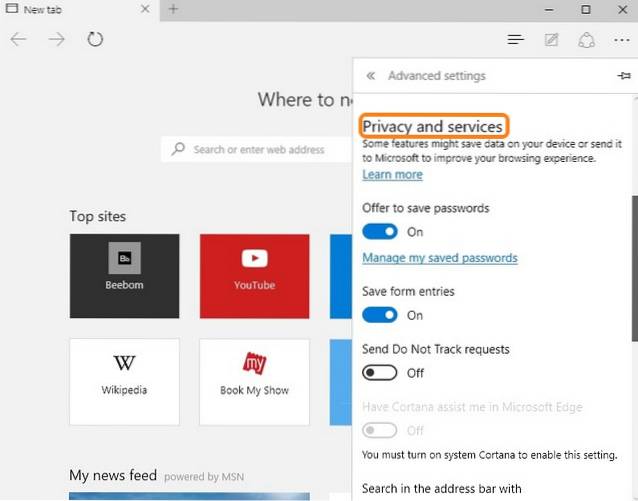
Se você não usa o Edge, não há nada com que se preocupar. Até o Chrome é um devorador de dados, então você pode usar várias outras alternativas.
CONSULTE TAMBÉM: Como desativar o rastreamento do Windows 10
Resumindo, estas são as etapas que você pode seguir para desabilitar o registro de dados no Windows 10. Se você também optar por não usar outros serviços da Microsoft, pode verificar nossa lista dos melhores reprodutores de vídeo para Windows usar em vez do Windows Media Player junto com alternativas do visualizador de imagens do Windows para usar.
 Gadgetshowto
Gadgetshowto



